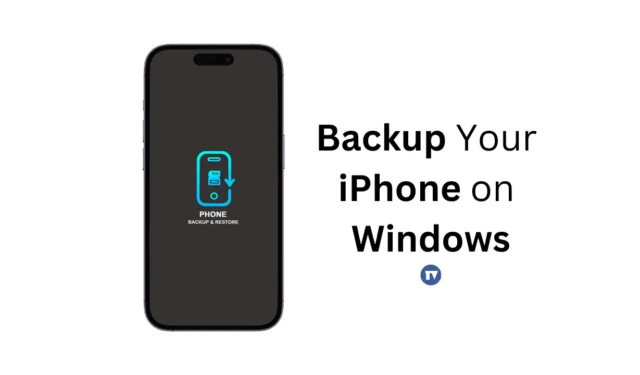
Ať už na Androidu nebo iPhonu, bez ohledu na to, které zařízení používáme, na něm ukládáme spoustu typů souborů. Pokud jste uživatelem iPhonu na plný úvazek, možná už v něm máte uložená užitečná data, jako jsou fotografie, videa, kontakty, zprávy a další.
Některá z těchto dat mohou být velmi drahá a nemůžete si dovolit o ně přijít. To je důvod, proč vám Apple poskytuje možnost zálohovat váš iPhone. Existují různé způsoby, jak zálohovat váš iPhone, nejjednodušší způsob je zálohování iCloud.
iCloud je dobrý pro zálohování vašeho iPhone, ale mohou nastat situace, kdy budete muset k zálohování iPhone použít svůj počítač. Možná jste již například použili bezplatné úložiště iCloud nebo máte potíže s přístupem k iCloudu.
Ať už je důvod jakýkoli, je možné zálohovat váš iPhone na Windows. K tomu však budete muset použít novou aplikaci Apple Devices. Pomocí aplikace Apple Devices můžete vytvořit místní zálohu svého iPhone a uložit ji do počítače.
Jak zálohovat váš iPhone na Windows PC
K zálohování iPhonu na Windows PC použijeme aplikaci Apple Devices. Pro ty, kteří to nevědí, Apple Devices je aplikace navržená tak, aby synchronizovala váš počítač se systémem Windows a zařízení Apple.
Pomocí aplikace zařízení Apple můžete přenášet fotografie, hudbu, filmy a další obsah mezi Windows a vašimi zařízeními Apple. Lze jej také použít k zálohování a obnově vašich zařízení Apple. Zde je návod, jak zálohovat váš iPhone v systému Windows.
1. Chcete-li začít, stáhněte si a nainstalujte aplikaci Apple Devices App do počítače se systémem Windows.
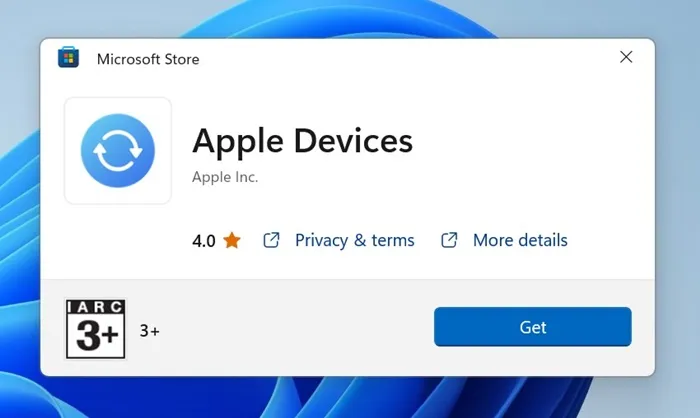
2. Po instalaci připojte svůj iPhone k počítači se systémem Windows pomocí kabelu USB. Po připojení iPhone odemkněte.
3. Nyní otevřete aplikaci Apple Devices na počítači se systémem Windows. Aplikace by měla detekovat váš připojený iPhone.
4. Dále přejděte na kartu Obecné v navigační nabídce.
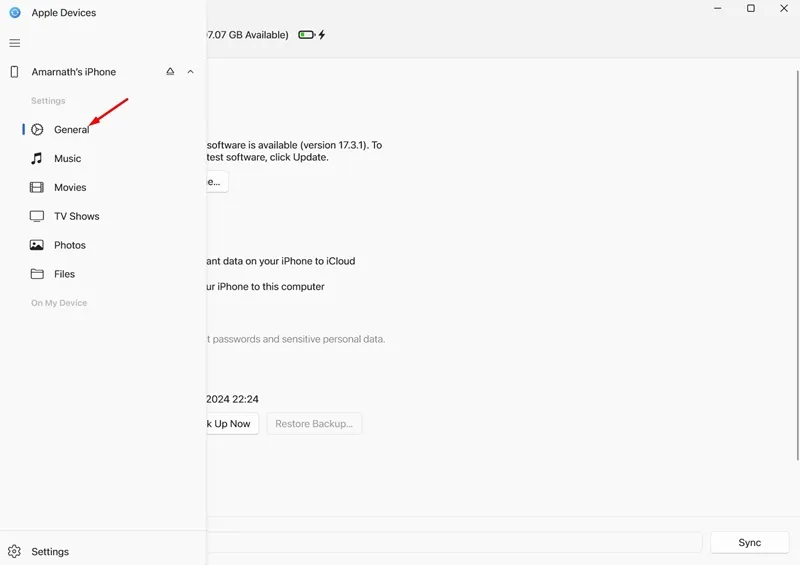
5. Přejděte o kousek dolů do části Zálohy. Dále vyberte Zálohovat všechna data na vašem iPhone do tohoto počítače .
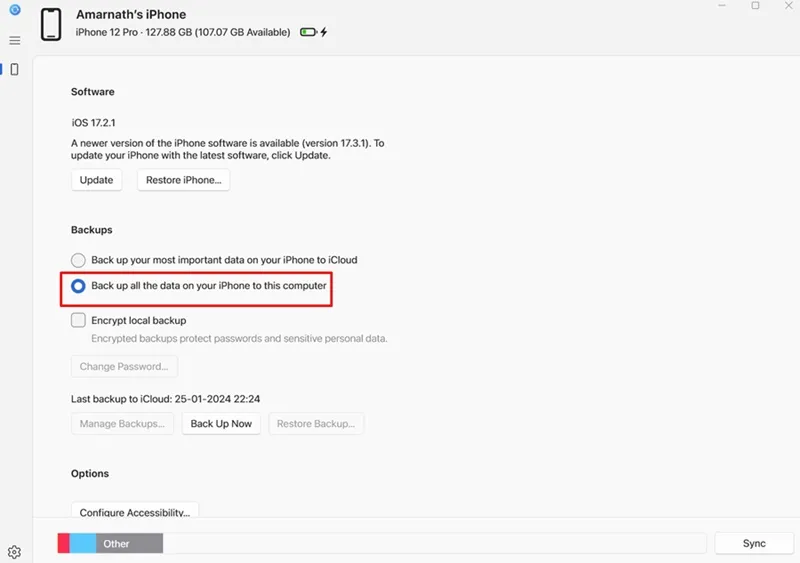
6. Dokonce získáte možnost zašifrovat zálohu. Za tímto účelem povolte možnost šifrování místní zálohy .
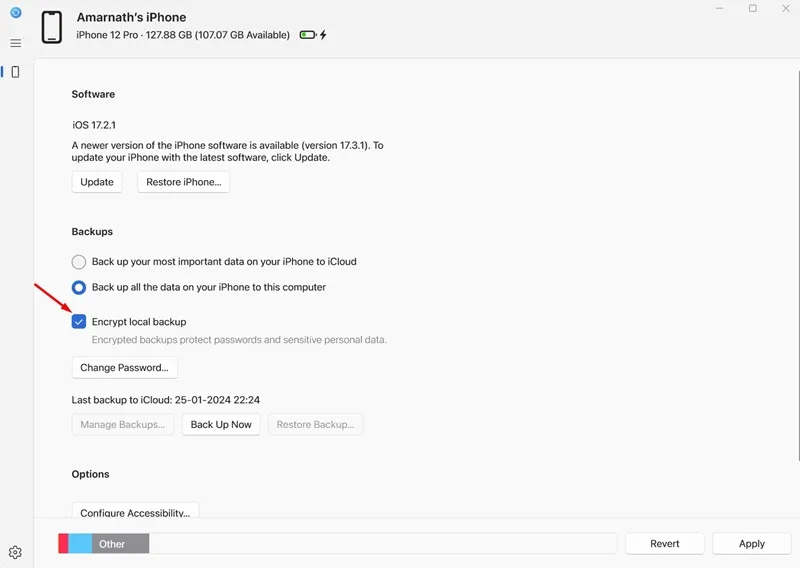
7. Nyní budete požádáni o nastavení hesla pro místní zálohu. Zadejte heslo a klikněte na Nastavit heslo .
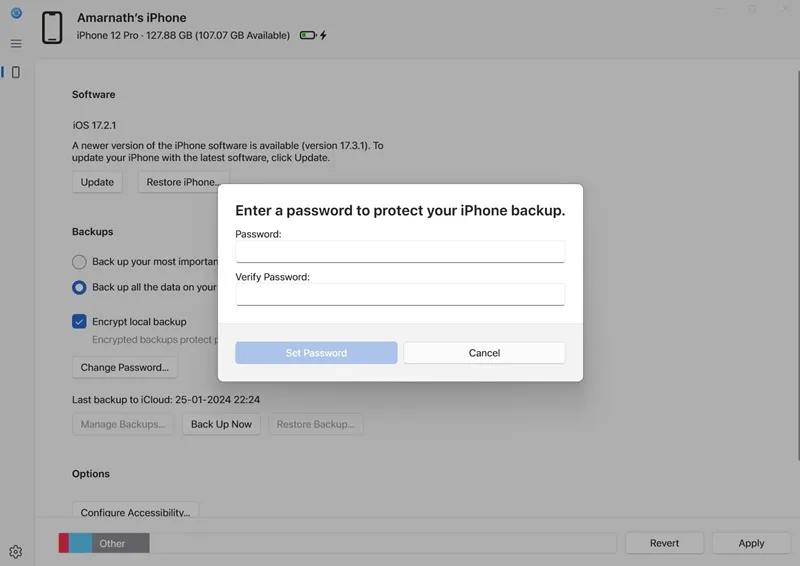
8. Po dokončení klikněte na tlačítko Zálohovat nyní .
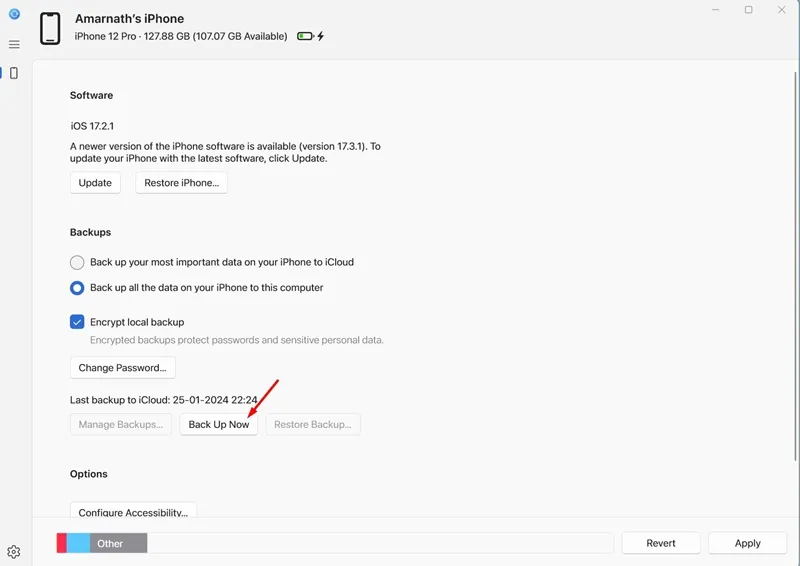
9. Tím se spustí zálohování. Neodpojujte svůj iPhone od počítače, dokud se proces zálohování nedokončí.
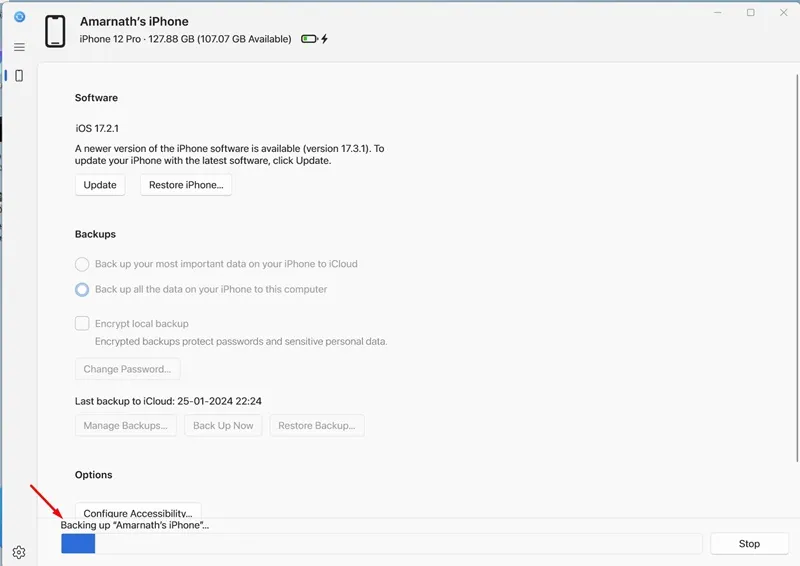
A je to! Tím je proces zálohování ukončen. Nyní, kdykoli budete chtít zálohu obnovit, otevřete aplikaci Apple Devices a přejděte do sekce Zálohy. Dále klikněte na tlačítko Obnovit zálohu a vyberte zálohu, kterou chcete obnovit.
Jak smazat zálohu iPhone?
Pokud jste vytvořili novou zálohu, možná budete chtít odstranit starou, abyste ušetřili úložný prostor. Zde je návod, jak můžete odstranit zálohu iPhone z počítače.
1. Chcete-li začít, stáhněte si a nainstalujte aplikaci Apple Devices App do počítače se systémem Windows.
2. Po instalaci připojte svůj iPhone k počítači se systémem Windows pomocí kabelu USB. Po připojení iPhone odemkněte.
3. Nyní otevřete aplikaci Apple Devices na počítači se systémem Windows. Aplikace by měla detekovat váš připojený iPhone.
4. Dále přejděte na kartu Obecné v navigační nabídce.
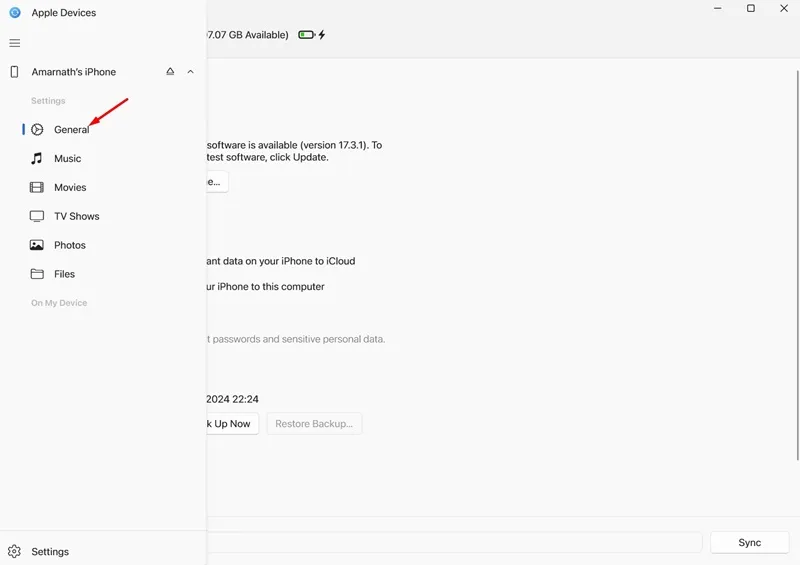
5. Přejděte o kousek dolů do části Zálohy . Dále vyberte tlačítko Spravovat zálohy . Nyní budete moci vidět všechny dostupné zálohy. Vyberte zálohu a klikněte na Smazat .
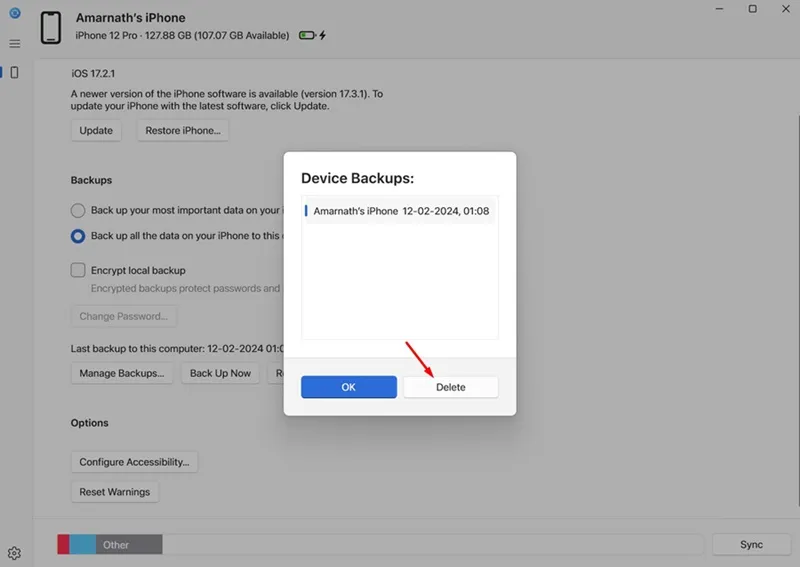
A je to! Takto snadné je odstranit zálohu iPhone ze zařízení Apple v systému Windows.
Tato příručka je tedy o tom, jak zálohovat váš iPhone pomocí aplikace Apple Devices ve Windows. Pokud potřebujete další pomoc k tomuto tématu, dejte nám vědět v komentářích níže.


Napsat komentář